notepad怎么替换换行符 notepad替换换行符教程
更新日期:2022-05-25 10:44:03来源:互联网
notepad怎么替换换行符,打开notepad++软件,点击菜单栏的视图,选择显示符合-显示所有符号,按下ctrl+h打开替换窗口,在查找中输入“ ”,点击下方的扩展,然后输入要替换的字符就好啦。小伙伴想知道在notepad中吧换行符给替换掉,下面小编给大家带来了notepad替换换行符教程。
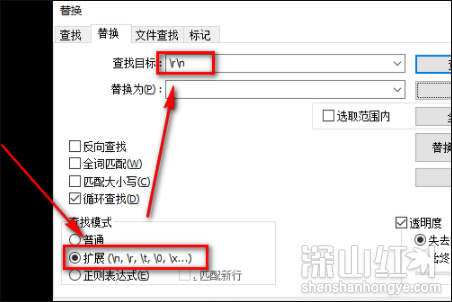
notepad替换换行符教程
1、首先打开notepad++的主程序,在操作页面中,点击打开顶上的“视图”选项,
2、然后在弹出来的页面中点击打开“显示符号”中的“显示所有字符”选项,
3、然后就可以看到图中显示的字母,CRLF代表回车换行符,箭头代表制表符缩进,一点就代表空格。
4、然后打开主菜单栏,在弹出来的页面中,点击选择“查找”选项。
5、然后在弹出来的窗口中,点击查找选项中“查找目标”后面的输入框,输入“ ”,打勾下方的“扩展”,回车确定进行查找。
6、查找完成后,点击打开替换窗口,回车确定。
7、然后就完成了。
猜你喜欢的教程
深山红叶U盘工具
深山红叶WinPE
常见问题
- recovery文件夹可以删除吗 recovery文件夹能否删除
- processon怎么画直线没有箭头 processon画直线没有箭头怎么办
- 0x80040200错误代码怎么办 0x80040200错误处理方法
- excel的vlookup匹配出来是N/A如何处理 excel的vlookup匹配出来是N/A解决方法
- win10时间如何设置24小时制 win10时间设置成24小时制的方法
- 烟雾头最新调法2024win11 win11cf烟雾头最新调法
- xinput1_4.dll丢失怎么办 xinput1_4.dll丢失解决方法
- 0x00000139蓝屏什么原因 0x00000139蓝屏解决方法
- navicat怎么生成er图 navicat生成er图教程
- google服务框架屡次停止运行怎么解决

